Cada vez falta menos para que Windows 7 salga a la luz, y a estas alturas ya tenemos que reconocerle el mérito a Microsoft de lograr algo que hace casi una década que no son capaces de hacer: crear expectación entre los usuarios por la próxima versión de Windows. Es por eso que en Genbeta os ofreceremos una serie de artículos en los que haremos repaso a aspectos interesantes de este sistema operativo, sus ventajas frente a Vista y XP, cosas que necesitan pulirse todavía, etc.
El objetivo de este especial es entregaros información útil y relevante en caso de que uséis este sistema operativo, o estéis considerando pasaros a él cuando salga. Por ejemplo ¿Vale la pena pasarse de Vista a Windows 7? ¿Y desde Windows XP? ¿Es una buena idea instalarlo en un netbook de gama baja?. Para comenzar les ofrecemos un artículo que recopila una serie de funciones interesantes de Windows 7 sobre las que no se ha hablado mucho, pero que de todas maneras pueden muy útiles para quienes estén usando el nuevo SO de Microsoft.
<h2>Atajos del teclado</h2>

Junto con los nuevos gestos como el Aero Shake, Aero Peek, o el Aero Snap también se han implementado atajos del teclado que nos permiten emular esas funciones sin recurrir al mouse (todos ellos basados en la “tecla Windows”). Por ejemplo, con WIN + flecha arriba/abajo maximizaremos/minimizaremos la ventana actual, con WIN + flecha derecha/izquierda haremos que ocupe la mitad de la pantalla, con WIN + tecla Inicio (Home) se minimizarán todas las ventanas menos la que estamos usando ahora, y con WIN + barra espaciadora todas las ventanas se volverán transparentes y podremos ver el escritorio.
También disponemos de atajos para usar la “superbarra” de forma más eficiente. Con SHIFT + Clic abriremos una nueva instancia de la aplicación (solo funciona para aplicaciones que pueden ser abiertas varias veces, como la Calculadora, Microsoft Word, navegador, etc). Con SHIFT + CTRL + Clic abriremos la aplicación con permisos de administrador, y con CTRL + Clic cambiaremos entre varias ventanas de una misma aplicación, sin tener que pasar por las clásicas miniaturas de la nueva barra de tareas.
<h2>Hacer que la barra de Windows 7 se comporte como la barra de tareas de Vista</h2>
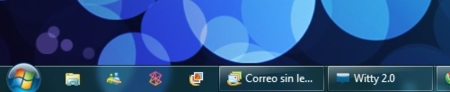
En lo personal, me encanta la barra de tareas de Windows 7. La considero mucho más intuitiva, fácil de usar, y atractiva que la que existía en versiones previas de Windows. Pero como en cosa de gustos no hay nada escrito probablemente habrán muchas personas que prefieran la barra de tareas que tenían en Vista o XP. Para ellos va dedicado este tip, con el que podremos tener de vuelta el inicio rápido y dejar de lado los “botones gigantes” de la superbarra.
Primero, hacemos clic en la barra de tareas con el botón derecho y vamos a Propiedades. Ahí desactivamos la casilla “Lock the Taskbar”, activamos la de “Use Small icons”, y en el campo “Taskbar buttons” seleccionamos la opción “Combine when taskbar is full” o “Never combine”, dependiendo de nuestros gustos. Simplemente con eso ya tendremos algo muy parecido a la barra de tareas de Vista. Pero si queremos ir todavía más lejos, tendremos que hacer clic derecho en la superbarra, ir a Toolbars > New Toolbar, y en el cuadro que aparecerá introducir el siguiente comando:
%userprofile%\AppData\Roaming\Microsoft\Internet Explorer\Quick Launch
Le damos “Aceptar” y tendremos el Inicio rápido de vuelta. Para que “quede mejor”, es conveniente moverlo al extremo izquierdo de la barra, y desactivarle las opciones de “Show Text” y “Show Tittle”. Luego quitamos todos los programas anclados a la “superbarra”, y ¡Voila! tendremos una barra de tareas casi idéntica a la de Windows Vista.
<h2>Calibrar el suavizado ClearType y el color de la pantalla</h2>
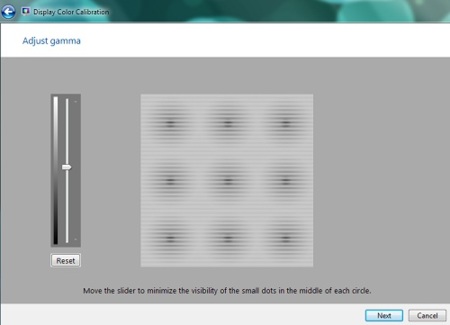
Una novedad de Windows 7 bastante desconocida y sobre la que se ha hablado poco es el nuevo asistente de calibración que nos permite ajustar fácilmente el brillo, gamma, balance de color y contraste de nuestra pantalla para establecerlos en niveles óptimos. Una vez que hayamos finalizado el asistente, se nos permite comparar entre la antigua configuración y la nueva para que decidamos con cual nos quedamos. También hay un asistente para ajustar el suavizado de fuentes ClearType.
Para encontrar ambos asistentes simplemente vamos al menú Inicio y escribimos “calibration”, para luego seleccionar la opción “Calibrate your display color”. Se abrirá el asistente para calibrar el color de la pantalla, y una vez que lo hayamos finalizado, se nos preguntará si también queremos ajustar el suavizado ClearType.
<h2>Grabador de problemas</h2>
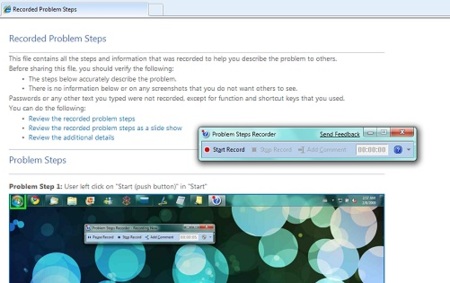
Windows 7 viene con un “grabador de problemas” integrado que nos permitirá guardar un registro de los pasos previos a cierto mensaje de error o fallo que queramos solucionar. De esa forma al usuario le será más fácil pedir ayuda a otras personas.
Para encontrarlo solo hay que escribir “record” en la Search Box del menú Inicio y luego hacer clic en “Record steps to reproduce a problem”. Luego clicamos en “Grabar” y esta herramienta registrará y tomará capturas de pantalla de todas las acciones que realicemos hasta que termine la grabación (podemos pausarla para insertar comentarios de nosotros entre medio). Una vez finalizada, obtendremos un archivo MHTML en el que se explicará paso por paso, con screenshots incluidas, cuales fueron las acciones previas a que se produjera el problema.
También puede ser útil cuando usuarios principiantes nos pregunten como se realiza tal o cual acción. Simplemente usamos el “grabador de problemas” y le enviamos por correo el archivo MHTML.
<h2>BitLocker To Go</h2>
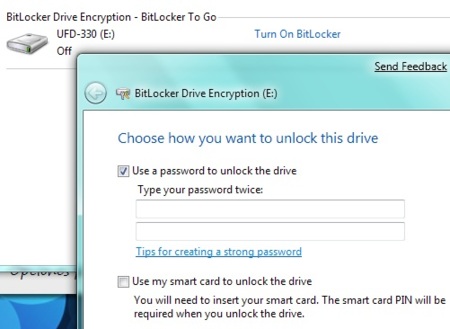
Una de las características más interesantes, en lo que a seguridad respecta, introducidas en Vista fue el BitLocker, un sistema especial de cifrado que nos permite protejer la información del disco duro en caso de robo de nuestro ordenador. En Windows 7 esta feature ha sido mejorada y ahora también nos permite encriptar los datos contenidos en discos USB extraíbles.
Para aprovechar esto solo tenemos que ir a Panel de Control > Sistema y Seguridad > BitLocker. Luego ingresamos un disco USB, y esperamos a que aparezca en la lista “BitLocker To Go”, con lo que ya podremos iniciar el asistente de encriptación. Es importante mencionar que, cuando Windows 7 salga a la venta, el BitLocker solo estará disponible en las ediciones Ultimate/Enterprise.
<h2>Crear disco de recuperación</h2>
En Vista se introdujo una interesante Herramienta de Recuperación destinada a ayudarnos a resolver problemas cada vez que Windows no pudiera arrancar, o tuviera un error grave. El problema es que esta herramienta de recuperación solo venía en el DVD de instalación de Windows Vista, de manera que si no disponíamos de este, no podíamos usarla.
Por suerte, con Windows 7 podemos crear un disco de recuperación sin tener que disponer del DVD de instalación de Windows. Para esto simplemente tenemos que ir al menú Inicio y teclear “Recovery Disc”, para luego clicar en “Create recovery Disc”. La herramienta de recuperación ocupa poco espacio, así que nos bastará con un CD para este fin (no es necesario un disco DVD).
<h2>Opciones para proyectores</h2>

En Windows 7 es mucho más fácil configurar el escritorio para cuando conectemos un proyector a nuestro laptop y queramos hacer una presentación. Las opciones de las que disponemos para estos casos no son del todo nuevas, pero ahora es mucho más fácil acceder a ellas.
Para invocar estas opciones basta con presionar Tecla WIN + P, con lo que veremos un menú de 4 botones como el que se ve en la captura. La primera opción (la que viene establecida por defecto) es mostrar el escritorio solo en la pantalla de nuestro ordenador, luego tenemos otras como duplicar el escritorio en el proyector, extender el escritorio al proyector, o mostrar el escritorio solo en el proyector (cuidado con seleccionar esta opción sin tener un proyector conectado a vuestro PC).
De momento, estos son los trucos más interesantes que he encontrado. Evidentemente hay más funcionalidades interesantes, pero ya hemos hablado de muchas de ellas, tales como las búsquedas federadas, o los fondos de pantalla dinámicos. Si habéis encontrado otra función útil y poco conocida, podéis apuntarla en los comentarios.




Ver 21 comentarios
21 comentarios
Rafael
Un excelente review Yirá, para aquellos "despitadillos" que no hayan escuchado nada de nada de 7. Espero poder probar pronto Win7, haber que tal (claro que a ojo cerrado lo recomiendo).
Felicidades en tus vacaciones (que envidia).
ninor
Se escribe: proteGer
Johnny
Creo que no habeis comentado nada de la pregunta que realizais al comeinzo del post. ¿merece la pena instalarlo en un netbook?
Me gustaria ver un especial con sistemas operativos para netbook, sus beneficios y sus desventajas y así elegir cada uno el que mñás le conviene. Gracias :)
ppiqueras
Muy interesante el articulo, solo echo en falta alguna mención al la gestión de fuentes. Soy diseñador y siempre he andado usando programas externos para clasificar e instalar fuentes en XP, algo que macOS tiene desde hace mucho...
En la próxima review sería posible hacer alguna mención de esto?
Un saludo y gracias :)
PDC
Rashek! para administrar fuentes al igual que en OSX podes usar extensis suitcase.
Hace poco elabore una version portable (un poco antigua pero cumple su funcion)
http://rapidshare.com/files/64647272/Suitcase_Port...
Un saludo y espero que te sea util.
Alvaro
Pues esperemos que Windows 7 cumpla las espectativas, yo no creo que lo vaya a utilizar a medio plazo, si lo utilizo es porque venga preinstalado en un ordenador nuevo, ahora mismo solo utilizo el ordenador para navegar, ofimática y cosillas así y para eso me basta con Windows Vista, para eso no me merece la pena hacer la inversión de cambio de SO.
narvatu
Estoy probando windows 7 en un pc \'antiguo\' que tengo en casa: Athlon XP 2600+, 1GB de memoria, tarjeta grafica ATI 9200... Vengo de winXP. Vista no me gusto y lo desisntale al poco, asi que no estoy al tanto de sus \'tips\'
- La grafica, sin drivers. Solo VGA generica. Asi que nada de aero.
- ¿una particion oculta de 200 MB al instalar? ¿Que guarda ahi?
- ¿Como co*o puedo poner una carpeta compartida que pueda ver, leer y escribir en ella desde los otros ordenadores de la red (winXP)?. Sale la carpeta en el arbol, pero no he logrado siquiera entrar en ella para leer el contenido.
- Instale el antivirus Kaspersky desde la web y el ordenador no reinicia. Lastima que aun no sabia eso del disco de recuperacion.
tengo mas preguntas, pero de momento...
salvag
Mencionas el calibrador, pero en mi opinión te dejas lo más importante, o simplemente lo importante, y es, por fin, el color management es soportado por el propio sistema operativo, así que ya no veremos diferentes colores digamos en photoshop que en el visor de imágenes, además de que hay soporte para monitores con wide gamut.
bocadepez
narvatu yo en un ordenador más o menos como el tuyo somo que con Celeron a 2,8GHz y disco duro SATA (que también cuenta, se nota la diferencia entre IDE y SATA) con la 9200 hasta el XP iba lento, el Vista ya ni te cuento, pero al ponerle una 9600XT da gusto usar el Vista. Yo con tu ordenador dejaría siquiera de probar el Windows 7.
djcurtu
yo tengo el wista y el 7---> en cuanto salga de beta sera el definitivo porque es el SO q llevo muxo tiempo esperando.
tampoco me a gustado nada lo de los 200 mb al principio al instalar el 7... ¿alguien sabe prq es?
#7 narvatu mirate los permisos que le ayas dado a la carpeta + las propiedades de los archivos compartidos ...[[Control Panel\All Control Panel Items\Network and Sharing Center\Advanced sharing settings]] y tambien mirate los firewall en los 2 equipos ...
lo del kasperki no mencionas si es la version que han sacado para el win7. pero el nod32 es mejor y vamos lo tienes compatible al 100%
djcurtu
a quiem se le ocurrio eso de meter el 7 en un netbook??. a mi eso me parece una burrada enorme, personalmente me meteria o el xp o el ubuntu modificado de hp(si es que lo hay por separado) sino un linux barato(q si es gratis).
no me metan en un ordenador prehistorico software nuevo porque eso no es de sabios(vamos que es de tontos) ni viceversa.salu2
bocadepez
djcurtu, narvatu, por ejemplo en Windows XP y Vista si formateas con el instalador siempre se quedan unos megas al final del disco duro, habitualmente 8Mb, lo que esta es que esos megas no se usan asi que ni idea supongo que es por eso que deja el Windows 7 espacio. Se solucionaría con crear la partición manualmente. A no ser que esos 200Mb los use el sistema operativo para algo.
Daniels
crear expectación entre los usuarios por la próxima versión de Windows
expectación por windows 7?¿¿?¿?¿?
Arnaldo
Pues yo tengo instalado Windows 7 en un Acer Aspire One AO150, 1 GB RAM, 160 GB HDD, Grafica Intel GMA 945, Intel Atom 1.6 GHz y el rendimiento es excelente, con AERO, indexado de archivos y demás artilugios.
Tambien lo estoy probando en una Pentium D 2.8 GHz, 1 GB RAM DDR2, 80 GB HDD SATA, Nvidia 7100 GS 256 MB y es igual de rapido a XP sin exageración alguna, obviamente en este equipo tengo activadas todas las caracteristicas.
Obdeunduto
Las barras de el escritorio Gnome ya ofrecian desde hace tiempo toda esa accesibilidad y mas, la cosa mejoro aun mas con la salida de los lanzadores de aplicaciones como Gnome Do y los Docks como AWN, entre otros. Tambien el nuevo escritorio KDE 4 viene impresionante, de echo el entorno grafico de Windows 7 me parece una copia total de este, mesclandolo con las funcionalidades de otros manjadores de ventanas como Compiz-fusion por ejemplo.
En fin Windows es y seguira siendo por siempre un basura
fullinuxymas
POR LAS PURAS LA ESPERA TODOS SEAMOS LIBRES
DEJEMOS EL MOCOSOFT
GNU LINUX UBUNTU 8.4 PRUEBEN Y SE COMVENCERAN
Loco C
Yo ya estoy casi seguro que Windoes Vista no se trató de un error. Guillermo Puertas no se hizo rico (ejem, mas que Dios) por idiota. El supuso lo que pasaría con el Vista y luego con el Seven. Al final estoy escribiendo esto desde mi Se7en, que por cierto me tiene contento.
xsam123
Guau, Cada dia me sorprenden más las innovaciones que MS le está incorporando a su SO, así como van la versión final va a ser mejor que Mac y todas las distros de Linux, solo que va a seguir usando antivirus :S
minty
wow, algo util para los que ya estan probando 7, es muuy util, para mi, la mas util es la de la barra de vista/XP, cuando me actualize no se como se usaria y eso seria como un pequeño paso para el usuario comun de adaptarse a 7. estoy requetecontra ansioso de probarla, ya estoy pensando en un plan para estar en 7, por si acaso, hay compatibilidad con vista??
61260
Hola, soy tecnico en reparacion y mantenimiento de computadoras, tengo instalado windows 7 en mi pc. intel core 2 duo 1.87 ghz memoria ram 2gb ddr2 disco dura SATA de 160gb trajeta de video, winfast px6600td 256mb DDR2 PCI-EXPRESS tarjeta madre, BIOSTAR P4M900-M7
bueno, mi compu no es tan mala, pero en lo que no estoy de acuerdo es que dicen que microsoft es basura, lo que yo digo es que todo el dinero que gano es por saber de windows, en esto me refiero a todos los sistemas operativos de microsoft. si eres un tecnico en windows, te pasarías a tecnico en mac o linux ?? cuantos de tus clientes tendrían mac o linux instalado ?? estarían ellos de acuerdo en q tu les instales mac ??? si ellos lo que saben usar el windows ??? QUE MAL ESTÁS LA MAYORÍA EN EL MUNDO USAN WINDOWS. INDIRECTAMENTE MICROSOFT TE DA LA OPORTUNIDAD DE QUE GANES DINERO...
segura.josue
Si quieren continuar pensando que Microsoft les resolvera la vida por favor salgan de su isla de la fantasia y tengan en cuenta que hay otros sistemas que te brindan eso y mucho mejor desde hace años, incluso gratis, realmente seria bueno que despertaran (Mac OS X, Linux), buena noche.